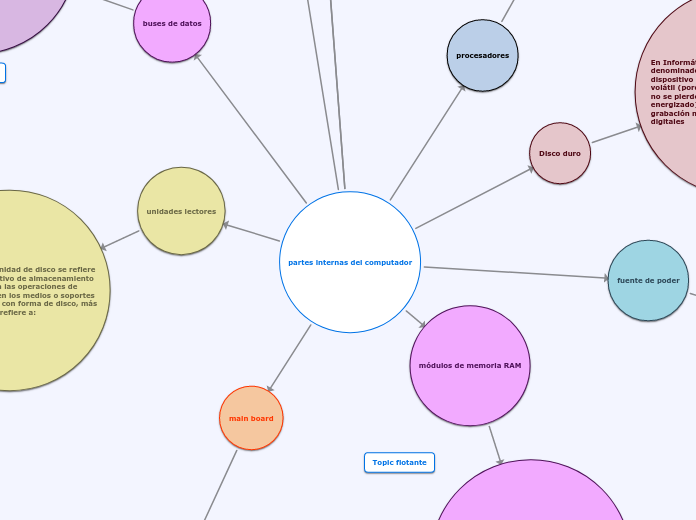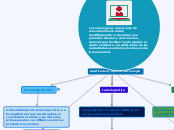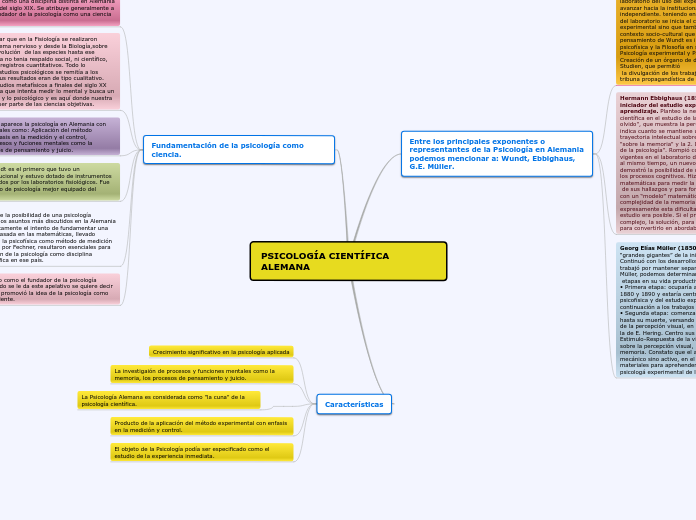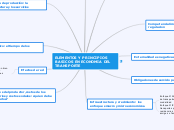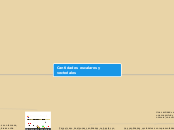Topic flotante
partes internas del computador
La tarjeta de expansión es un tipo de dispositivo con diversos circuitos integrados (chips) y controladores, que insertada en su correspondiente ranura de expansión sirve para expandir las capacidades de la computadora a la que se inserta.
Las tarjetas de expansión más comunes sirven para añadir memoria, controladoras de unidad de disco, controladoras de vídeo, puertos serie o paralelo y dispositivos de módem internos. Por lo general, se suelen utilizar indistintamente los términos «placa» y «tarjeta» para referirse a todas las tarjetas de expansión.
En la actualidad las tarjetas suelen ser de tipo PCI, PCI Express o AGP. Como ejemplo de tarjetas que ya no se utilizan tenemos la de tipo Bus ISA.
Gracias al avance en la tecnología USB y a la integración de audio, video o red en la placa base, hoy en día son menos imprescindibles para tener un PC completamente funcional.
1.- Conector para la ranura: es el encargado de transmitir datos entre los puertos de la tarjeta y la tarjeta principal - "Motherboard".
2.- Chips: son circuitos integrados auxiliares que permiten el correcto funcionamiento de la tarjeta de puertos.
3.- Tarjeta: es la placa plástica sobre la cuál se encuentran fijos y soldados todos los chips y circuitos.
4.- Puertos: se trata de un juego de puertos idénticos, encargados de ampliar la cantidad en la computadora "Motherboard".
5.- Placa de sujeción: es metálica y permite soportar los puertos así como la sujeción hacia el chasis del gabinete.
1.Desenchufa tu computadora
2.Abre tu computadora
3.Identifica la ranura PCI
4.Quita la cubierta metálica 5.puerto Conéctate a tierra 6.Quita la tarjeta de su empaque
7.Inserta la tarjeta
8.Asegura la tarjeta
9.Cierra la caja de la computadora 10.Instala los nuevos controladores.
11.Conecta los dispositivos a la tarjeta
fuente de poder
Cuando se habla de fuente de poder, (o, en ocasiones, de fuente de alimentación y fuente de energía), se hace referencia al sistema que otorga la electricidad imprescindible para alimentar a equipos como ordenadores o computadoras. Generalmente, en las PC de escritorio, la ya citada fuente de poder se localiza en la parte posterior del gabinete y es complementada por un ventilador que impide que el dispositivo se recaliente.
La fuente de poder, por lo tanto, puede describirse como una fuente de tipo eléctrico que logra transmitir corriente eléctrica por la generación de una diferencia de potencial entre sus bornes. Se desarrolla en base a una fuente ideal, un concepto contemplado por la teoría de circuitos que permite describir y entender el comportamiento de las piezas electrónicas y los circuitos reales.
La fuente de alimentación tiene el propósito de transformar la tensión alterna de la red industrial en una tensión casi continua. Para lograrlo, aprovecha las utilidades de un rectificador, de fusibles y de otros elementos que hacen posible la recepción de la electricidad y permiten regularla, filtrarla y adaptarla a los requerimientos específicos del equipo informático.
fuente AT fuente ATx
1.- Insertar la fuente de energía en el chasis.
2.- Alinear los orificios de la fuente de energía con los del chasis.
3.- Asegurar la fuente de energía en el chasis con los tornillos adecuados.
buses de datos
bus-de-datosUn bus de datos es un dispositivo mediante el cual al interior de una computadora se transportan datos e información relevante.
bus-de-datosUn bus de datos es un dispositivo mediante el cual al interior de una computadora se transportan datos e información relevante.
Para la informática, el bus es una serie de cables que funcionan cargando datos en la memoria para transportarlos a la Unidad Central de Procesamiento o CPU. En otras palabras, un bus de datos es una autopista o canal de transmisión de información dentro de la computadora que comunica a los componentes de dicho sistema con el microprocesador. El bus funciona ordenando la información que es transmitida desde distintas unidades y periféricos a la unidad central, haciendo las veces de semáforo o regulador de prioridades y operaciones a ejecutar.
ISA 8 bits 8 8,3 7,9
ISA 16 bits 16 8,3 15,9
Arquitectura estándar industrial extendida (EISA, Extended Industry Standard Architecture) 32 8,3 31,8
Bus local VESA (VESA Local Bus) 32 33 127,2
PCI 32 bits 32 33 127,2
PCI 64 bits 2,1 64 66 508,6
AGP 32 66 254,3
AGP (Modo x2) 32 66x2 528
AGP (Modo x4) 32 66x4 1056
AGP (Modo x8) 32 66x8 2112
ATA33 16 33 33
ATA100 16 50 100
ATA133 16 66 133
ATA serial (S-ATA, Serial ATA) 1 180
ATA serial II (S-ATA2, Serial ATA II) 2 380
USB 1 1,5
Su funcionamiento es sencillo: en un bus, todos los distintos nodos que lo componen reciben datos indistintamente, aquellos a los que estos datos no son dirigidos los ignoran y, en cambio, aquellos para los cuales los datos tienen relevancia, los comunican.
Desde el punto de vista técnico, un bus de datos es un conjunto de cables o conductores eléctricos en pistas metálicas sobre la tarjeta madre o “mother” del ordenador. Sobre este conjunto de conductores circulan las señales que conducen los datos.
Leer más: https://introducion-a-la-tecnologia-wed.webnode.es/expociciones/buses-de-datos-y-puertos/
unidades lectores
En informática, la unidad de disco se refiere al aparato o dispositivo de almacenamiento de datos que realiza las operaciones de lectura o escritura en los medios o soportes de almacenamiento con forma de disco, más específicamente se refiere a:
Una unidad de disco cuenta con un motor que hace funcionar un sistema de arrastre que hace girar uno o varios discos a una velocidad constante, al mismo tiempo un mecanismo de posicionamiento sitúa la cabeza o cabezas de lectura o escritura sobre la superficie del disco para permitir la reproducción o grabación del disco. La rotación del disco puede ser constante o parar de forma alternada.
Las unidades de disco se caracterizan por que son un sistema de acceso aleatorio que permiten acceder a cualquier información de forma inmediata. Es una ventaja con respecto a las cintas magnéticas digitales cuyo acceso es esencial.
Unidades de disco rígido o disco duro;
Unidades de disco flexible o disquete:
Disqueteras de 5¼",
Disqueteras de 3½";
Unidades de disco óptico, lectoras, reproductoras o grabadoras de:
CD,
DVD,
HD DVD,
BD;
Unidades de disco magneto-óptico:
Unidad Zip,
Unidad Jaz,
SuperDisk.
Antes de nada, desconecta el ordenador de la corriente y asegúrate de ello, ya que de este modo podrás garantizar que no correrás ningún peligro y que tu ordenador no sufrirá ningún tipo de problema. Para salir de dudas te recomendamos que retires todos los cables directamente.
Una vez lo tengas desconectado, lo siguiente será abrir la tapa que cierra el gabinete del ordenador, y poco a poco y con ayuda de un destornillador, ir retirando todos los tornillos y tuercas para retirar el lector. Ten en cuenta que en función del modelo de lector y de ordenador las tuercas y tornillos pueden variar.
Disco duro
En Informática, un disco duro, también denominado como disco rígido , es un dispositivo de almacenamiento de datos no volátil (porque los contenidos almacenados no se pierden aunque no se encuentre energizado) y que emplea un sistema de grabación magnético para guardar los datos digitales
El disco duro consiste de uno o varios platos o discos rígidos unidos por un mismo eje que gira a gran velocidad dentro de una caja metálica sellada, en tanto, sobre cada plato y en cada una de sus caras, se encuentra situado un cabezal de lectura/escritura que flota sobre una delgada lámina de aire generada por la rotación de los discos.
1. Capacidad. Generalmente los discos duros de gran tamaño suelen ser mas lentos.
2. Tiempo medio de acceso. ...
3. Velocidad de rotación. ...
4. Tasa de transferencia. ...
5. Caché de pista.
6. Interfaz.
7. Landz.
1. Respalda la información de tu laptop 2. Compra un disco duro que coincida con el modelo de tu laptop 3. Apaga la laptop 4. Voltea la laptop 5. Retira la tapa inferior de la laptop 6. Conéctate a tierra 7. Saca la batería si es posible. 8. Abre el panel del disco duro 9. Destornilla el disco duro 10. Saca el disco duro existente si es necesario 11. Inserta el nuevo disco duro 12. Conecta cualquier cable que hayas desconectado 13. Vuelve a cerrar tu laptop 14. Instala un sistema operativo.
procesadores
El procesador es el que se refiere a los diferentes tipos de artículos de sistemas informativos que forma parte de un microprocesador que es parte de un CPU o micro que es el cerebro de la computadora y de todos los procesos informativos desde los más sencillos hasta los más complejos
El procesador de una computadora es el dispositivo de hardware que puede tener diversas propiedad, la unidad central de procesamiento o CPU, conocido como ‘’ cerebro’’ del sistema.
El hardware suele ser un chip de distintos tipos, formando múltiples microprocesadores en conexión, un microprocesador típico se compone de registros, unidad de control, unidad aritmética- lógica, entre otras.
Núcleos de un procesador. En la actualidad, prácticamente todos los procesadores del mercado tienen varios núcleos. ...
Versiones para portátiles vs versiones para escritorio. ...
TDP (Thermal Design Power) ...
Socket. ...
Memoria cache L2 y L3. ...
Frecuencia. 1.- Core 2 duo. Procesador INTEL Core 2 Duo E8600: ...
-Bus de sistema de hasta 1333 MHz.
2.- AMD Athlon 64 Dual Core. ...
Formato del procesador: AM2. ...
- Utilización simultánea de diferentes sistemas operativos. ...
3.- AMD Procesador PHENOM X3. ...
4.- AMD Sempron: ...
5.- Procesador INTEL Pentium Dual Core.
1.Instala la placa madre nueva (de ser necesario). ...
2. Conéctate a tierra. ...
3. Retira el procesador nuevo de tu bolsa protectora. ...
4. Alinea las muescas o el triángulo en el procesador junto con el socket. ...
Coloca suavemente el procesador en el socket. ...
5.Vuelve a asegurar la cubierta del socket.
módulos de memoria RAM
RAM es el acrónimo del concepto inglés de Random Access Memory (Memoria de Acceso Aleatorio). Se trata de la memoria que, en un equipo informático, es utilizada por un procesador para recibir instrucciones y guardar los resultados.
La RAM es el lugar donde se cargan las órdenes que deben ejecutar dispositivos como el procesador. El acceso aleatorio está vinculado a que el periodo temporal de espera para la ejecución de una instrucción es igual en cualquier posición (no hace falta respetar un determinado orden para llegar a los datos).
Los módulos de RAM, conocidos simplemente como memoria RAM, son el componente del hardware que incluye circuitos integrados que se sueldan al circuito impreso. Estos módulos se instalan en la placa madre para que actúen como RAM de la computadora.
Tecnología. Indica la tecnología de la memoria RAM (leer más): SDRAM, DDR SDRAM, DDR2 SDRAM...
Capacidad. Mide la cantidad de datos que es capaz de almacenar, en MB o GB.
Velocidad. Se mide en MegaHercios (MHz) o GigaHercios (GHz). ...
ECC. ...
Buffered / Registered. ...
Latencia. ...
Bibliografía.
El microprocesador solo busca datos en esta memoria, es decir cuando estemos con un programa abierto, estará en la memoria RAM y el micro irá allí a buscar las instrucciones que le demos del programa. Según esto cuanto más RAM tengamos podemos tener más programas a la vez abiertos. Hay que tener cuidado por que si compramos un programa tenemos que tener en cuenta la cantidad de memoria RAM que necesite, ya que si no tenemos suficiente el programa al abrirlo, e intentar meterse en la RAM, las instrucciones del programa no entrarán, por lo tanto no funcionará. Una vez que cerramos el programa las instrucciones del mismo desaparecerán de la RAM e irán a su sitio de almacenamiento que es el disco duro. Los datos mas importantes de la RAM son la capacidad de almacenamiento que tenga (Bytes, Megabytes, Gigabytes, etc) y la velocidad con la que envía los datos al micro para que este los procese y se suele expresar en Hertzios (Megahertzios, Gigahertios, etc).
tarjetas de expasion
main board
La tarjeta madre o motherboard en una computadora es aquella que lleva impresos los circuitos del aparato y permite la conexión entre el microprocesador, los circuitos electrónicos de soporte, las ranuras de memoria y otros dispositivos adicionales
es la tarjeta de circuitos impresos que sirve como medio de conexión entre el microprocesador, los circuitos electrónicos de soporte, las ranuras para conectar parte o toda la RAM del sistema, la ROM y las ranuras especiales (slotjihgtrseawsedrftghjes, impresoras, unidades de disco, etc…
Procesador.
Puertos (Seriales y Paralelos).
Buses (PCI, PCI EXPRESS, ISA, AGP y USB).
Ranuras de extensión RAM (SIMM, DIMM Y DDR).
BIOS.
Fuente de Alimentación.
Discos duros.
1. Retirar los tornillos del lado izquierdo (visto desde el frente).
2. Observar que el área disponible para los ventiladores esté libre (parte anterior y parte posterior).
3. Verificar las «bahías» y «ranuras»:
· 3 bahías externas de 5 ¼».
· 1 bahía externa de 3 ½».
· 2 bahías internas de 3 ½».
· 8 ranuras de expansión.
· Espacios para puertos de entrada/salida.
4. Todos los case vienen con un escudo E/S estándar con agujeros en los que puede encajar la mayoría placas madre. Sin embargo, una placa madre Intel 845 (tiene 4 pude E/S. Por lo tanto, debe retirar el escudo presionándolo hacia el interior del case.
5. Instalar el escudo desde el interior del case. La parte plana que está estampada con símbolos que describen las funciones de los puertos queda hacia el exterior.
6. Verificar que en el lado interior, el escudo de E/S tenga los bordes de metal para ajustarse en el rectángulo abierto del case.
7. Verificar que los agujeros circulares estén uno encima del otro (para los puertos el teclado y el se obstruyan cuando se ubica el escudo (debe estar más cerca de la fuente de alimentación).
8. Instalar el ventilador.
Instalación de la placa base.